Jak nastavit a blikat router ASUS RT-N13U

- 3153
- 886
- Ing. Ulrich Hampl
Rychlost dat, vysoká spolehlivost a kvalita - to vše charakterizuje model ASUS. Router RT-N13U bude nejlepším asistentem pro vytváření sítí a efektivního řízení. Kromě funkčních charakteristik má produkt krásný design, díky kterému se může dokonale hodit do jakéhokoli interiéru. Co je nutné pro nastavení tohoto routeru? Pojďme to zjistit podrobněji.

Uživatelé byli příjemně překvapeni novým designem zařízení
Charakteristiky:
- USB port;
- Podpora RTR, Prroe;
- dvě antény;
- IPTV - tam;
- 2,4 GHz;
- 300 Mbps/s;
- možnost použití kloubu 3G s několika uživateli;
- ACL založené.
Souprava zahrnuje zařízení, dráty RJ-45, záruku, napájecí adaptér a CD.
Rozhraní
Nastavení routeru ASUS RT-N13U se provádí ve vhodném rozhraní. Není těžké se do toho dostat, jen vstupte do 192.168.1.1 v prohlížeči. Systém zobrazí dvě pole - přihlášení/průchod, který musí být vyplněn. Parametry správce/administrátora jsou vhodné pro nová zařízení. Pokud bylo zařízení dříve použito, klikněte na klávesu Reset na zadním panelu (je to nutné k návratu k původnímu parametrům).
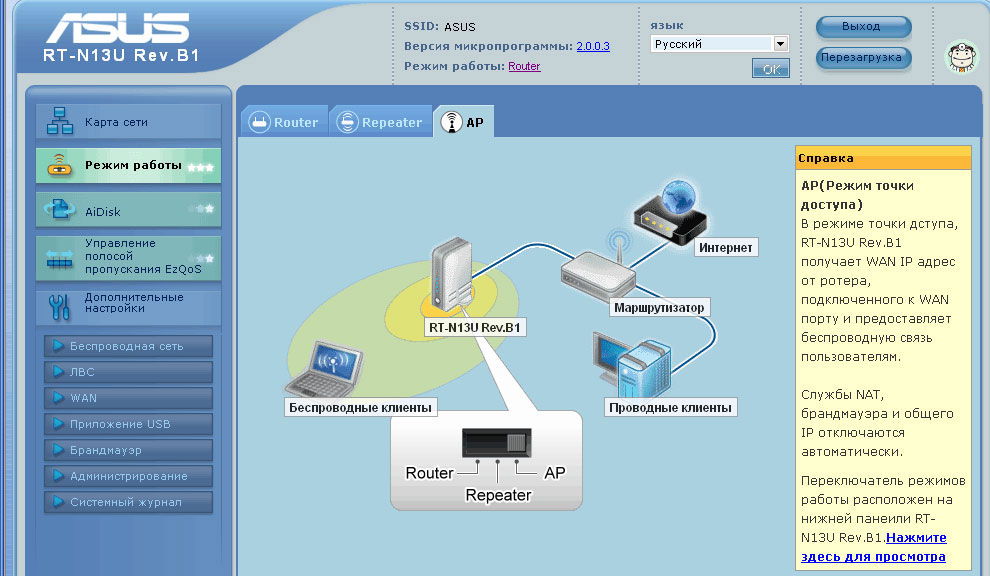
Nastavení Wi-Fi
Přejděte do „bezdrátové sítě“, tato položka je v dalším nastavení nabídky. Je důležité správně zaregistrovat konfiguraci pro vaše zařízení:
- SSID - Přijďte s názvem Future Network;
- Šifrování - AES nebo TKIP;
- WPA Key - zadejte spolehlivé heslo;
- WPA2-Personal;
- Ujistěte se, že zadaná data jsou správně zadána, a poté změny uložte.
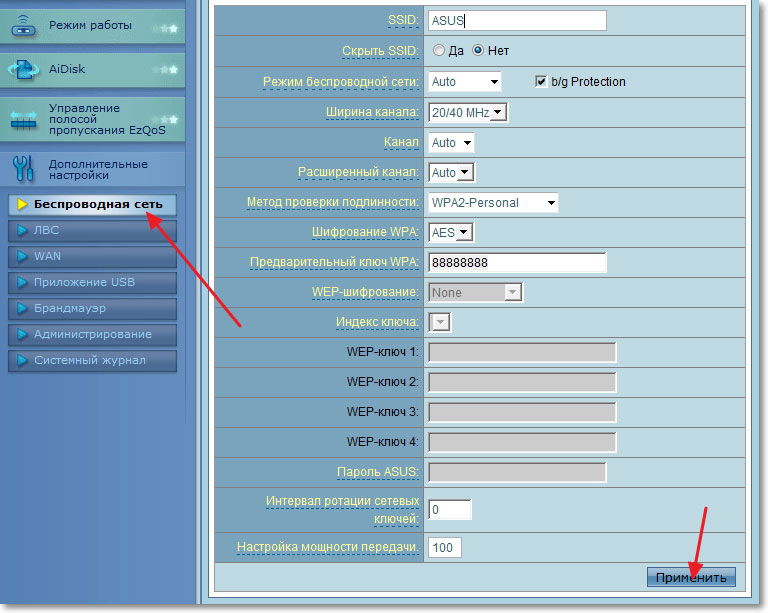
Kromě těchto polí můžete také vidět nastavení kanálu, jeho šířku, rozšířený kanál a také interval rotace. Nemusíte tyto informace měnit.
Internetové nastavení
V bodě WAN rozhraní ASUS RT-N13U můžete nakonfigurovat síť v závislosti na typu připojení. Zařízení umožňuje používat konfiguraci pro L2TP a PRRRO-DEPORT. Zvažte podrobněji obě metody.
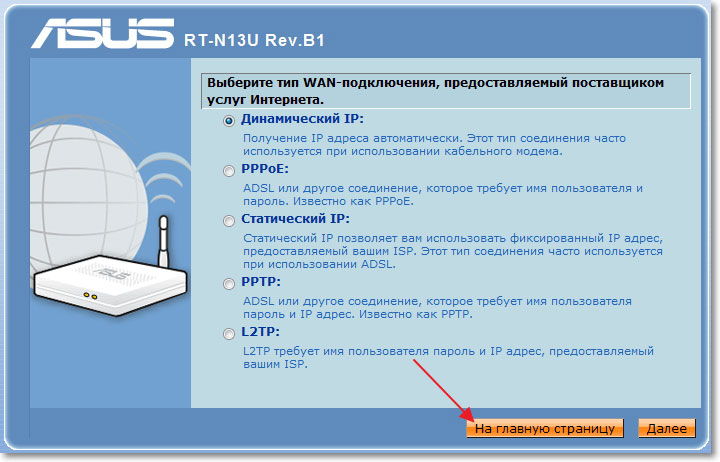
Připojení L2TR
Pro tento typ doporučujeme nastavit následující nastavení:
- Přihlášení/Pass - Zadejte data ze smlouvy vydané poskytovatelem;
- Typ - L2TP;
- Server Heart-Byat nebo PPTP-Enter název serveru nebo IP adresy vydané společností;
- Dejte vlajky naproti polem Nat, Wan, Upnp;
- Zapněte automatické připojení k DNS a také získejte IP-Dress.
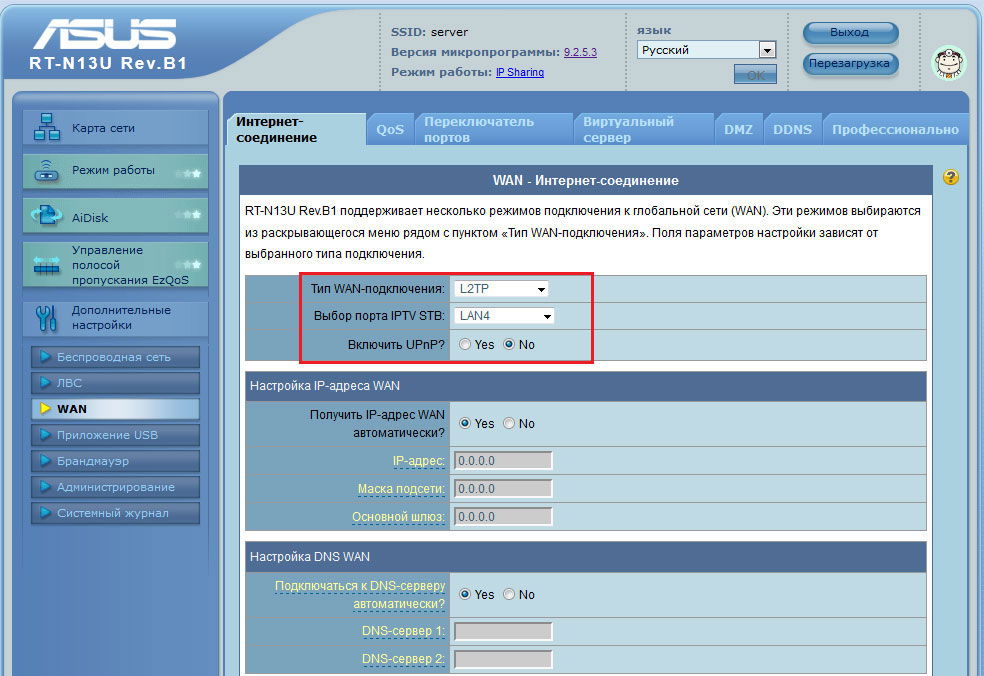
Po zajištění správných zadaných dat uložte novou konfiguraci.
RRRO-Connection
V okně WAN vyplňte pole tímto způsobem:
- Naproti parametru MTU nastavte "1472".
- Automatické připojení IP-Dress.
- Typ - Prro.
- Heslo a jméno - Zadejte informace ze smlouvy.
- Použít nastavení.
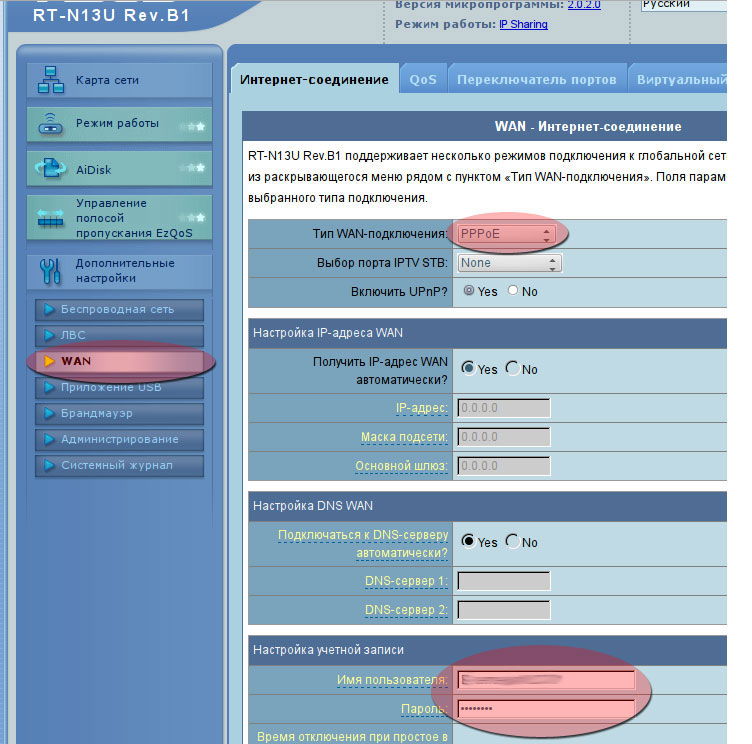
Kromě toho vývojáři vymysleli možnost pracovat jako router pro RRTR (VPN) -Doquations.
Připojení RRTR pro statickou IP-DDDRESS:
- Typ - PrTR;
- Heslo a jméno - Zadejte informace vydané poskytovatelem;
- Server Heart-Beat-Zadejte název serveru nebo IP adresy (taková data jsou ve smlouvě);
- Hlavní brána, maska podsítě, IP -nádrž - jsou uvedeny ve smlouvě;
- Odstraňte Jackdaw z pole „Získejte IP adresu Auto“;
- Zadejte DNS Server 2 a 1 v závislosti na konkrétním poskytovateli;
- Uložit změny.
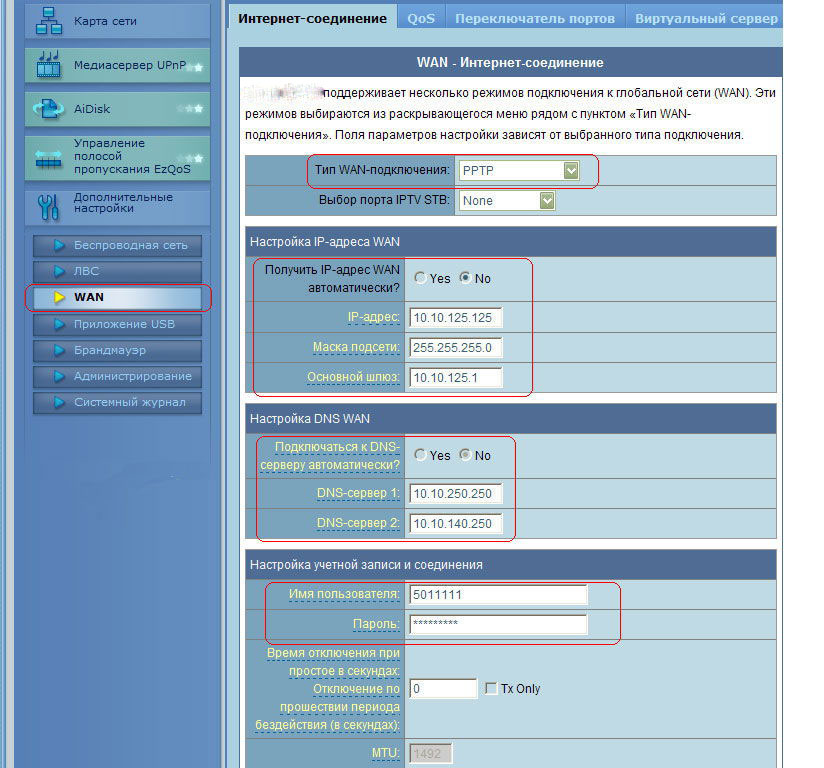
Obnovení nastavení
Abychom rychle nakonfigurovali Asus RT-N13U po nějaké nouzové situaci, stačí načíst předběžné parametry. Nastavení je zachována v odstavci „Správa“. Tam najdete karty načítání, obnovení a uchování. Chcete -li obnovit parametry, zapište cestu k konfiguračnímu souboru a klikněte na „Odeslat“.
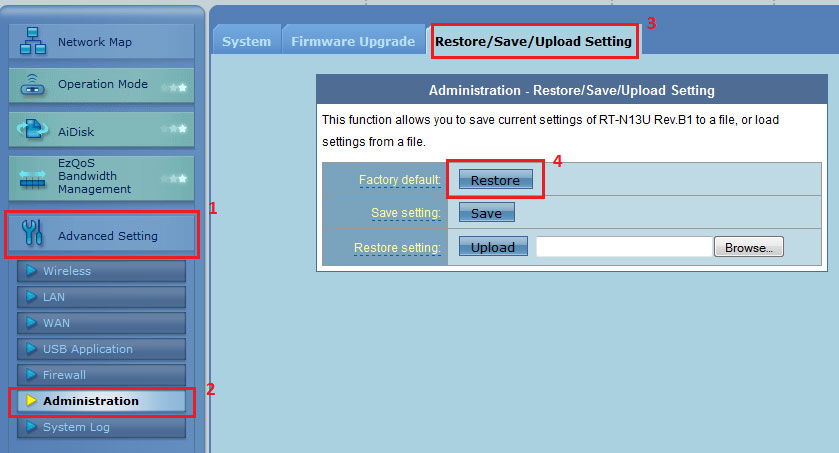
Firmware
Směrovač bude fungovat efektivněji s novým firmwarem. Je snadné aktualizovat program, stačí se vypořádat s aktuální verzí. Informace o verzi lze vidět na nálepce (zadní kryt zařízení). Čerstvý firmware je neustále doplňován na oficiálních webových stránkách ASUS. Odborníci doporučují čerpání mikroprogramů pouze z osvědčených zdrojů.
Po obdržení archivu, rozbalení *.Soubor bin na PC. Nyní přejděte na aktualizaci „Microdper“ na kartě Administrace, zapište cestu k instalačnímu souboru.
Postup může trvat několik minut, nedoporučujeme vypnout sílu routeru během tohoto období. Po instalaci firmwaru se router restartuje sám o sobě.

